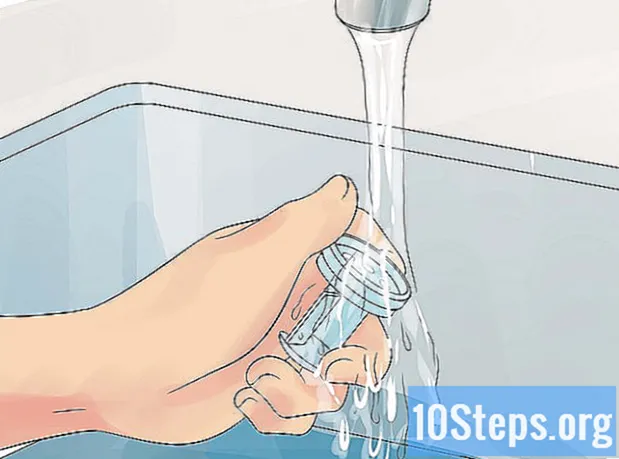Зміст
У цій статті: Екран блокування обходу на iOS 9.2.1Очистити та відновити з iTunesReferences
Якщо ви забули пароль свого iPhone, можете видалити дані та пароль з iTunes та відновити їх із резервної копії. Він буде стертий під час цієї маніпуляції, що дозволить вибрати нову. Ви також можете використовувати Siri для обходу екрана блокування. Однак майте на увазі, що це нелегально для телефону, який не є вашим. Також пам’ятайте, що цей метод за допомогою Siri працює на iOS 9 і може не завжди працювати. Як і будь-який інший метод, який дозволяє обійти пароль, ця методика не є навмисною, і, ймовірно, буде відновлена Apple, як тільки вона буде розпізнана.
етапи
Спосіб 1 Обхід екрана блокування на iOS 9.2.1
-

Перевірте версію свого iPhone. Цей метод не працюватиме, якщо ваш iPhone працює на iOS 9.3 або новішої версії. Ви можете повернутися до більш ранньої версії, якщо ви готові здійснити джейлбрейк свого iPhone, але знайте лише, що це втратить гарантію Apple. -

Переконайтеся, що iPhone заблокований. Цей спосіб не вимикає пароль, але вам потрібно буде відновити телефон, щоб назавжди видалити пароль. -

Натисніть кнопку додому протягом 2 секунд. Це активує Сірі. -

Запитайте його, який він час. Це повинно відображати піктограму годинника з годиною.- Сірі відповідає: "Годинник?" Краще, ніж якщо ви задаєте питання інших типів (наприклад, "чи могли б ви сказати мені, який час?" Та ін.
-

Торкніться значка. Це перейде до меню годинника. -

Натисніть на знак +. Ви знайдете його в правому верхньому куті екрана. -

Введіть кілька рядків у рядок пошуку. Це вгорі екрана. Не потрібно вводити певне слово, ви можете вводити те, що ви хочете, поки ви зможете його вибрати. -

Тримайте натиснутою панель пошуку. Потім відпустіть палець. Для цього слід вибрати е. -

Введіть е ще раз. Потім вибирайте копія, Це скопіює виділення та зробить його доступним для вставки пізніше. -

Натисніть стрілку праворуч від копія. Потім виберіть частка, Це має відкрити меню з різними параметрами. -

Торкніться значка . Це має відкрити нове вікно, щоб написати таке. -

Тримай поле À підтримується. Потім натисніть вставити, Поле À знаходиться у верхній частині екрана. -

Зачекайте від двох до трьох секунд. Потім натисніть домашню кнопку. Це має зменшити вікно s, і ви опинитеся на домашній сторінці. Ви просто обійшли заблокований екран на iOS 9.2.1.
Спосіб 2 Очистити та відновити з iTunes
-

Підключіть iPhone до комп'ютера за допомогою кабелю. Кінець, де знаходиться USB (найширший) роз'єм, слід підключити до комп'ютера, тоді як кінець з меншою розеткою повинен увійти в зарядний порт iPhone.- Навіть якщо ви можете використовувати будь-який підходящий кабель для зарядки свого iPhone, ви отримаєте кращі результати з тим, який вам надали за допомогою телефону.
-

Відкрийте iTunes на комп’ютері. Залежно від вашої моделі комп’ютера, вам може знадобитися або не потрібно підтверджувати, що ви хочете автоматично відкривати iTunes після підключення телефону. -

Зачекайте синхронізації з iTunes. На панелі у верхній частині вікна повинно бути написано: Синхронізація IPhone (крок), Після того, як синхронізація завершена, ви можете розпочати відновлення. -

Клацніть по значку пристрій. Це значок, схожий на ваш iPhone і знаходиться на вкладці "Обліковий запис". -

вибрати Збережіть зараз. Хоча цей крок не є обов'язковим, ви повинні переконатися, що ваші дані є максимально актуальними, коли ви відновите їх із попередньої резервної копії.- Якщо ви активували автоматичне резервне копіювання, вам не потрібно робити це знову. Ваш телефон робить це під час прання, підключеного до комп'ютера. Перевірте дату останньої резервної копії в розділі «Резервні копії» для підтвердження.
- Створюючи резервну копію, ви можете зробити це в liCloud (який зберігає його у вашому акаунті iCloud) або на комп'ютері (що дозволяє зберегти його на комп'ютері, який ви використовуєте).
-

вибрати Відновіть iPhone. Це специфічний телефон у верхній частині сторінки diTunes.- Якщо ви ввімкнули "Знайти мій iPhone", iTunes попросить вас відключити його перед початком відновлення. Ви можете зробити це, пройшовши налаштування, перейшовши до ICloud, спускаючись знову доти Знайдіть мій iPhone перед тим як пересунути повзунок праворуч, щоб відключити цю функцію. Можливо, вам доведеться ввести пароль для свого облікового запису iCloud, щоб заповнити його.
-

Натисніть на Відновлення та оновлення. Не забудьте прочитати інформацію у вікні, перш ніж підтвердити, щоб знати, що чекати при відновленні iPhone. -

вибирати після → приймати почати. Це означає, що ви приймаєте умови використання продуктів Apple. -

Дочекайтеся закінчення реставрації. Це може зайняти кілька хвилин, оскільки iTunes видалить і перевстановить iOS на вашому телефоні. -

Виберіть точку відновлення. Клацніть на панелі, де назва вашого iPhone. Дата та місце останньої резервної копії з’являться під панеллю, виберіть найновіший, щоб отримати найкращі результати.- Виберіть коло поруч Відновити після цього оновлення активувати, якщо це не вибір за замовчуванням.
-

Натисніть продовжувати щоб розпочати процес. iTunes почне відновити телефон. У нижній частині вікна ви повинні побачити смужку прогресу, що залишився час.- Повне відновлення телефону може зайняти деякий час, як правило, від 20 до 30 хвилин, залежно від того, скільки даних потрібно відновити.
-

Розблокуйте заблокований екран. Це дасть вам доступ до телефону. Зверніть увагу, що вам не потрібен пароль.- Потім ви можете встановити новий пароль, коли захочете, перейшовши через параметр «Пароль» у налаштуваннях.
-

Введіть пароль для свого ідентифікатора Apple за запитом. Це дозволить відновити телефон та його дані. Будьте в курсі, що вам доведеться трохи зачекати, щоб додатки телефону оновились та повернулися до їх стану до відновлення.